マウスコンピューターが販売するゲーミングPC、NEXTGEAR JG-A7G7Sをお借りしました。
機材貸出元:株式会社マウスコンピューター
PCショップでは軒並み売り切れとなっているAMDの大人気CPU、Ryzen 7 9800X3Dを搭載したハイスペックマシンです。
同じようなスペックで比較すると国内主要メーカーでは最安クラスの同モデルですが、気になる点もちらほらと。
実際の性能はどんなもんなのか、性能や課題点を細かく検証しました。
NEXTGEAR JG-A7G7Sの概要

NEXTGEAR JG-A7G7Sがどういったパソコンなのか、特徴を整理すると以下の通り。
同等スペックでは業界最安クラス
人気ゲームを超高fpsでプレイ可能
PC1台でVTuberとして活動も余裕
高負荷時もファンの回転音が控えめ
背面の入出力端子が少ない
M.2 SSDの空きスロットなし
基本的なスペックからケースの構造、実際に人気ゲームを動かして計測したフレームレートまで、順に詳しくご説明します。
スペック
今回お借りしたモデルの基本スペックは以下の通り。
| OS | Windows 11 Home 64ビット | |
|---|---|---|
| CPU | Ryzen 7 9800X3D | |
| CPUクーラー | 簡易水冷(240mmラジエーター) | |
| GPU | GeForce RTX 4070 SUPER | |
| メモリ | DDR5-5600 16GB(8GBx2) | |
| ストレージ | 1TB NVMe SSD Gen4 | |
| ケース | ブラック | ホワイト |
| RGBファン | 非搭載 ※カスタマイズ可能 | 標準搭載 |
| 販売価格 ※税・送料込 | 289,800円 | 299,700円 |
ホワイトケースはRGBファンが標準搭載されるため、少し価格が高くなります。
CPUとGPUの細かい情報を知りたい方は、こちらをご覧ください。
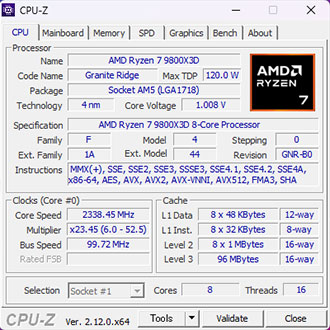
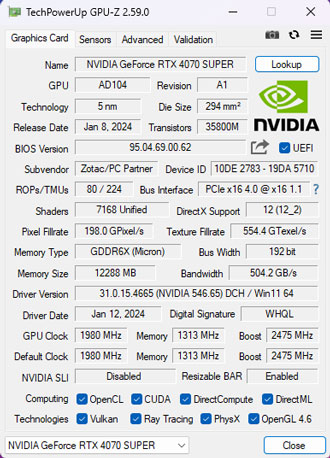
動画編集などの用途でもPCをフル活用する方は、注文時にメモリやストレージを増設しておくのがおすすめです。
パソコンの仕様および価格は時期によって変動します。最新情報は必ず公式サイトでご確認ください。
同等スペックでは業界最安
国内主要メーカーが販売する同等スペックの製品と比較した限り、記事公開時点(2024/12/19)ではNEXTGEARが業界最安です。
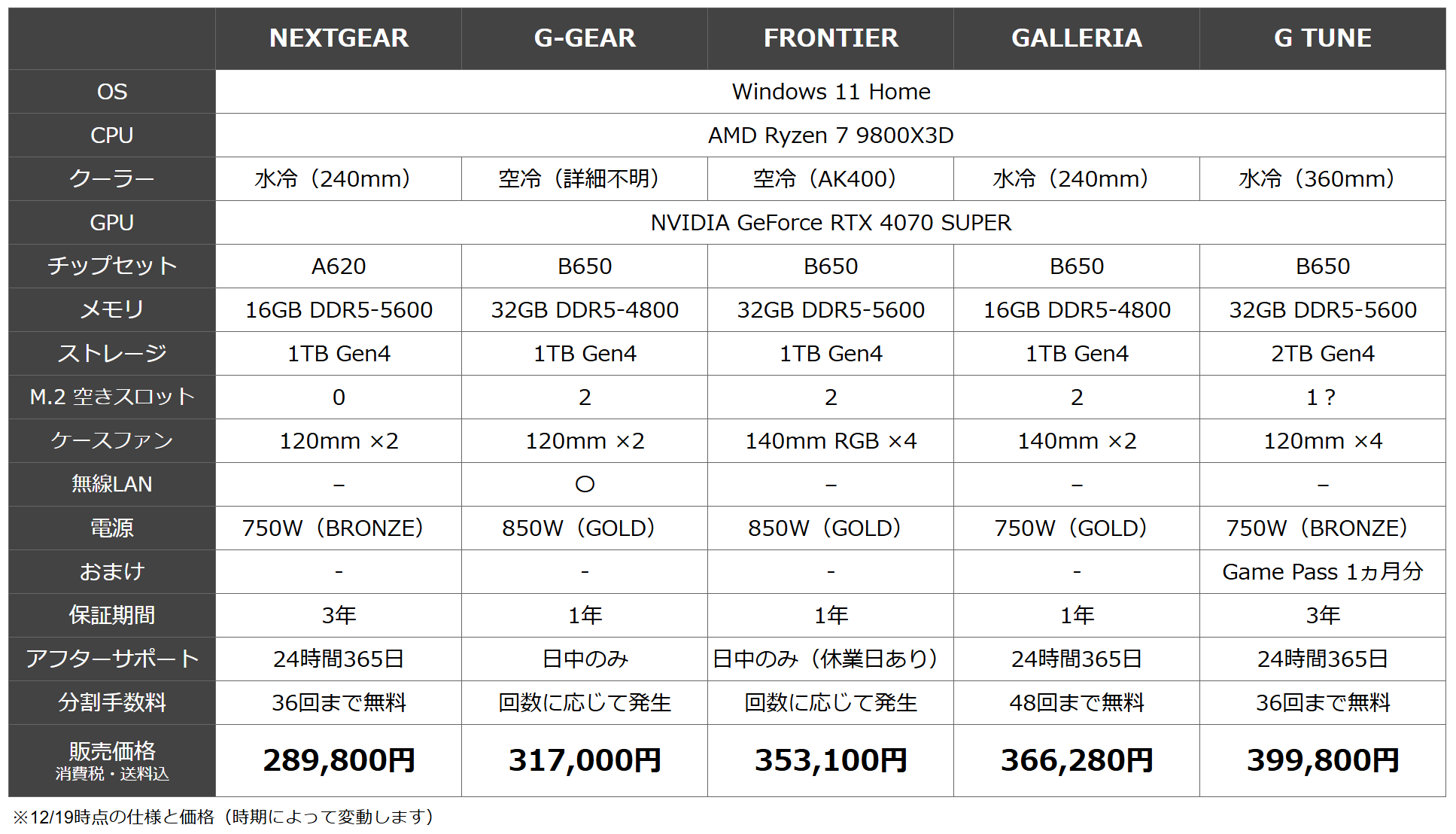
CPUクーラーやメモリ、マザーボードなどパーツ構成に差はあるものの、今のところ30万円以下で買えるのはNEXTGEARのみ。
同じマウスコンピューターでもG Tuneとは約10万円もの差があります。
ただNEXTGEARはチップセットがローエンドのA620だったり、他社製品と比べて明確に劣るポイントがあるのも事実です。
コスパが良いといえるのか、単に安いだけなのかは、検証結果を見て判断してもらえたらと思います。
G-GERA(ツクモ)とFRONTIERは記事公開時点で売り切れとなっていました。
ケース外観

Micro-ATX規格のミニタワーで寸法は高さが約410mm、奥行きが約424mm、横幅が約220mm。
ゲーミングPCとしては比較的コンパクトです。
仕様上の重量は約9.6kgと比較的軽く感じますが、パソコンを持ち上げるときは腰を痛めないように気をつけてください。

正面から見て左側には強化ガラスのサイドパネルを標準搭載。
前面や天面はメッシュ状になっており、エアフローを重視した構造です。


天面の防塵パネルはマグネット式で簡単に着脱が可能。
ホコリがたまってきたときに、サッと掃除できるのは便利です。


電源直下の防塵パネルはハメ込み式。
取り付けにはややコツがいるものの、こちらも手軽に掃除ができます。
パソコンを床に設置した場合はほこりがたまりやすいため、少なくとも数ヶ月に1度は掃除することをおすすめします。
RGBファンをカスタマイズ可能

今回は標準仕様のままお借りしたのでファンは光りませんが、注文時のカスタマイズでLEDファンやRGBファンに変更が可能。
RGBファン搭載のブラックケースもレビューしているので、あわせてご覧いただくと見た目のちがいがわかりやすいです。

また、パーツ構成が変わらないホワイトモデルも販売中。

ホワイトケースはRGBファンを標準搭載。
こちらも過去のレビューをご覧いただくとわかりやすいです。

インターフェイス

天面の入出力端子は以下の通り。
- 電源
- LEDボタン
- USB3.0 Type-A ×2
- ヘッドホン
- マイク
今回の貸出機は光るファンを搭載していないため、LEDボタンは機能しません。
RGBファン搭載モデルの場合、LEDボタンで発光パターンを変更可能。
長押しでライティングを消すこともできます。

背面のUSBポートはやや控えめ。
- USB 2.0 ×2
- USB 3.0 Type-A ×2
- USB 3.0 Type-C ×1
- 1G LAN
- DisplayPort ×3
- HDMI ×1
マウスやキーボード以外にもいろいろなデバイスを接続したい場合、USBハブなどが必要になるかもしれません。
また、標準仕様では無線(Wi-Fi)でインターネットにつなげられないため、家庭の都合で有線での接続ができない方は、事前に対策を考えておきましょう。
注文時のカスタマイズで無線LANの増設も可能です。(税込6,380円)
ケース内部
ケース内部はご覧の通り。


光るパーツは一切なく、ファンの数もそこまで多いわけではありませんが、裏配線は少々ごちゃついている印象です。
内蔵タイプの光学ドライブには非対応で、必要な方は外付けで代用するしかありません。

RGBファンを制御するハブも確認できました。


ケース前面に1台、背面に1台のEVERCOOL製120mmファンが搭載されていました。
マザーボード

マザーボードのフォームファクタはMicro-ATXで、チップセットはローエンドのA620。
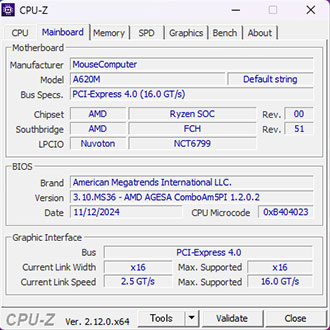
ASRock製のようですが、CPU-Zで読み取った情報ではメーカーがマウスコンピューターとなっています。
NEXTGEAR用にチューンした製品と思われます。

M.2 SSDの空きスロットはひとつもありません。
PCI Express ×1の空きスロットは確認できたので、内蔵型のキャプチャーボード(PCI Express ×1対応)などは増設できそうです。
CPUクーラー

CPUクーラーは240mmラジエーターの簡易水冷を採用。
ファンもポンプヘッドも光りません。
グラフィックカード

グラフィックカードはスリムなツインファンタイプを採用。

コンパクトなグラボなので自重で傾くことはなさそうですが、グラボステーできっちり支えていました。

補助電源は専用の16pinアダプターを介して8pin×2に接続です。
メモリ

メモリはヒートスプレッダ非搭載のシンプルなものが2枚。
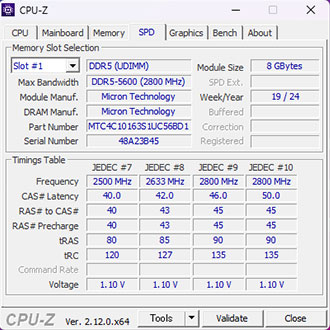
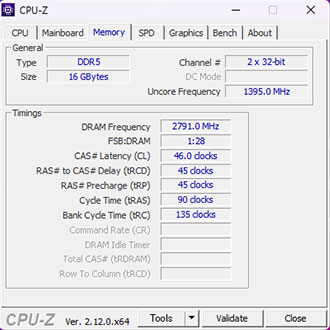
CPU-Zで読み取った情報によると、Micron製のメモリが搭載されているようです。
メモリスロットは2つのみで、4枚刺しには対応していません。
ストレージ

M.2 SSDには発熱を抑えるためのヒートシンクが搭載されていて姿が見えず。
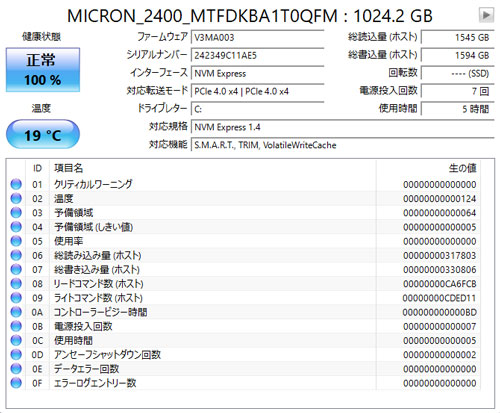
CrystalDiskInfoで読み取った情報によると、Micron製のようです。

ケース背面側には2.5インチ×2のストレージを増設できるシャドウベイも確認できます。
ただ注文時にカスタマイズできるのはメインストレージの変更のみで、2台以上のストレージ増設には対応しておらず。
2.5インチのSSDなどを使いたい方は購入後に自身で改造するしかありません。

3.5インチのHDDを搭載できそうなスペースはありますが、シャドウベイは非搭載でカスタマイズにも非対応。
ストレージをたくさん搭載したい方にとっては少々モヤっと感じてしまうポイントです。
購入後に自身でパーツを増設・改造した場合、メーカー保証の適用外になります。よく考えて判断してください。
電源

電源は750W(80PLUS BRONZE)を搭載。
NVIDIAの公式サイトによると、RTX 4070 SUPER搭載マシンの最小システム電力は650W。
電源容量については心配無用です。
NEXTGEAR JG-A7G7Sの性能

ここからは各種ベンチマークソフトを使用して、搭載パーツの性能を数値化していきます。
いずれも素人が計測したデータなので、あくまで参考程度にお考えください。
CINEBENCH R23
筆者が計測したCINEBENCH R23のスコアを比較してみると以下の通り。
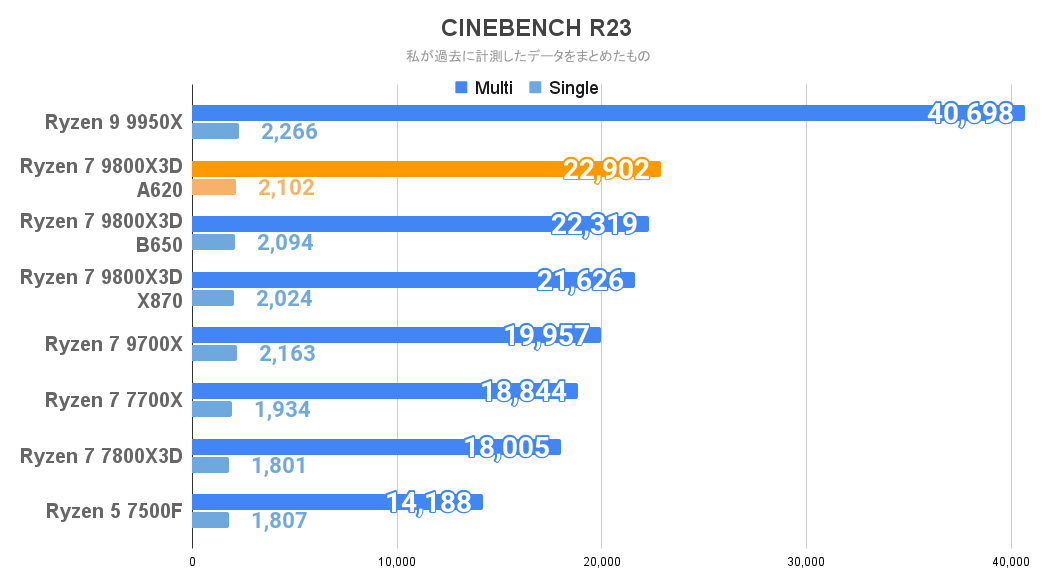
お世辞にも充実しているとは言えないA620のマザーボードでRyzen 7 9800X3Dの性能をきちんと引き出せるのか心配でしたが、結果はまったく問題なし。
上位チップセットのX870(筆者私物)とB650(他社BTO)で計測したスコアと比べてもそん色なく、誤差の範囲ではありますが、もっとも高いスコアが出ていました。
ハイエンドのRyzen 9 9950Xと比べるとスコアでは見劣りするものの、ゲーム性能という点ではRyzen 7 9800X3Dが現時点で最強クラスです。
3D Mark
SpeedWayのスコアも過去のデータと比較しました。
.png)
RTX 4070 SUPERとしては標準的なスコアで、フルHD解像度はもちろんWQHDでも幅広いゲームを最高画質で快適にプレイ可能。
そこまで重たくないゲームなら4Kでも快適にゲームを楽しめる、とてもバランスの良いハイスペックグラボです。
Crystal Disk Mark
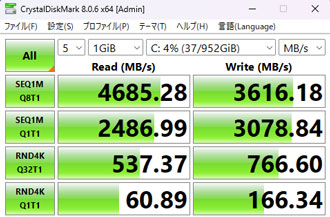
ハイエンドクラスの製品と比べれば差はあるものの、Gen4 SSDとしては標準的な転送速度。
書き出しは速度が落ちていますが、体感できるほどの差はないため気にする必要はないでしょう。
転送速度にこだわるなら、注文時のカスタマイズでハイスペックモデルへの変更を検討してみてください。
一般的なSSD(SATA)やHDDと平均的な転送速度を比較すると、以下の通り。
| NVMe M.2 SSD (Gen 5) | 10,000MB/s |
|---|---|
| NVMe M.2 SSD (Gen 4) | 4,000~7,000MB/s |
| NVMe M.2 SSD (Gen 3) | 2,000~3,000MB/s |
| SSD(SATA) | 550MB/s |
| HDD | 120~160MB/s |
静音性
市販の騒音計(サンコー小型デジタル騒音計)を使用して、用途ごとの騒音を計測しました。
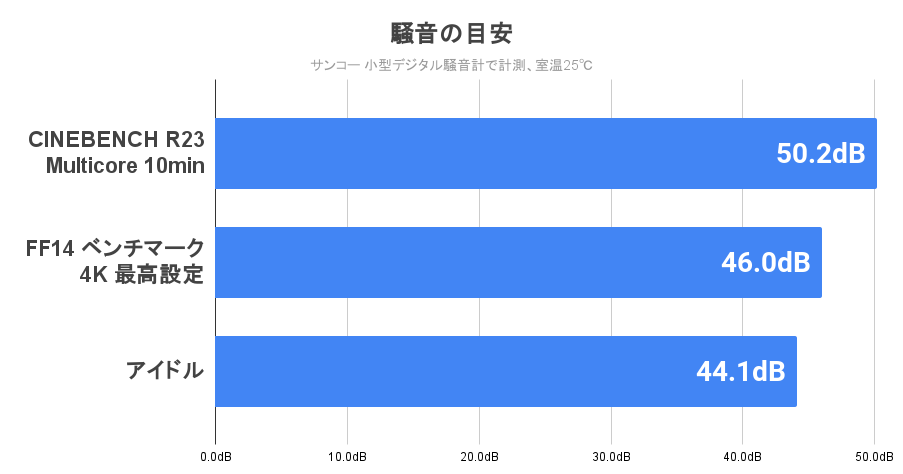
静音性に関してはごく普通という印象。
ゲーム起動時など、CPUに負荷がかかるとCPUクーラーのファンがフル回転してそこそこうるさくなります。
アイドル時も常時ファンの音が聞こえてくるため、静音にこだわる方はややストレスに感じるかもしれません。
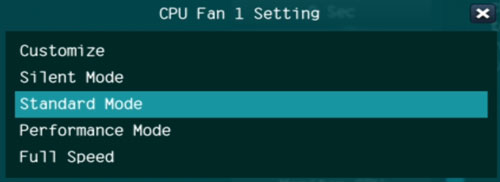
BIOSを確認してみると、CPUクーラーやケースファンはスタンダードモードに設定されていました。
サイレントモードに切り替えたり、手動で回転量をチューンすればもう少しファンの音を抑えられそうですが、不慣れな方はBIOSに手を出さないほうが良いです。
筆者が使用している騒音計の目安は以下の通り。
| 60dB~ | 掃除機に匹敵するほどうるさい 遮音性の高いイヤホンやヘッドセットが必須 |
|---|---|
| 50~60dB | 大多数の人がうるさく感じる イヤホンやヘッドセットの使用が必須 |
| 45~50dB | ファンの音がやや気になりはじめる イヤホンやヘッドセットの使用を推奨 |
| 40~45dB | ファンの音は聞こえるが不快ではない スピーカーでもゲームはプレイ可能 |
| 38~40dB | PCに耳を近づけると音が聞こえる程度 スピーカーでも快適にプレイが可能 |
冷却性能
PCに負荷をかけたときの温度も確認しました。
計測時の室温は25度です。
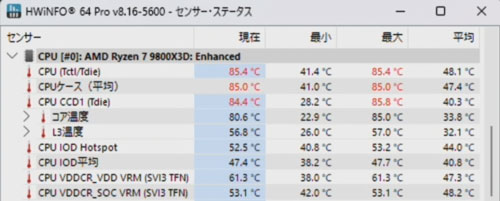
CINEBENCH計測中のCPU温度は、最大85度まで上昇。
Ryzen 7 9800X3Dの最大動作温度は95度で、CPU使用率100%の高い負荷をかけ続けてこの温度ならとくに問題はありません。
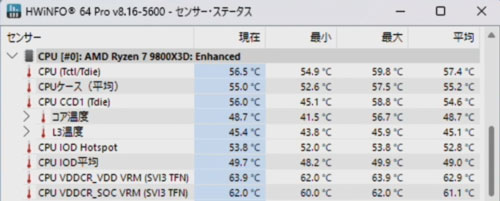
ゲーム起動中のCPU温度は50~60度あたりで安定。
ゲームによって温度は多少変動するものの、これくらいなら心配無用です。
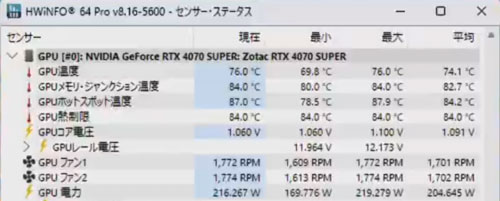
GPU温度はおおむね70度台で安定。
今回の貸出機はフロントのケースファンが1台しかなく、個人的にはもう少し吸気を強化したいところ。
LEDファンやRGBファンを増設するとフロントのファンが3台になるため、エアフローの強化という点でもカスタマイズすることをおすすめします。
PCゲームのフレームレート検証

まずはFF14ベンチを解像度ごとに回してみました。
| フルHD | 30,388 非常に快適 |
|---|---|
| WQHD | 19,887 非常に快適 |
| 4K | 10,902 とても快適 |
4Kでは「非常に快適」に届かず。
最高画質で常時サクサク動かすことにこだわるなら、解像度はWQHDまでと考えた方がよさそうです。
続いてMSIのAfterburnerを使用して、人気ゲームの平均フレームレートをフルHD解像度で計測しました。
フォートナイトはDirectX12とパフォーマンス、レンダリングモードごとに検証。
| 競技設定(DirectX12) | 440fps |
|---|---|
| 競技設定(パフォーマンス) | 579fps |
3D解像度と描画距離を最高、その他は最低まで落とした、いわゆる競技設定でプレイ。
いずれのレンダリングモードでも超・高fpsを維持できるため、本気でプロゲーマーを目指すような方も納得できる性能です。
さすがはゲーム最強ともいわれるCPUです。
Apex Legendsは最高画質と低画質でテスト。
| 最高画質 | 278fps |
|---|---|
| 低画質 | 300fps |
最高画質でも平均値は240fpsを超えるため、カジュアルにプレイするなら画質を落とす必要はありません。
画質を落とした状態だと、上限値の300fpsにほぼ張り付きます。
Ryzen 7 9800X3Dを使うと、ランクマッチで負けてもパソコンを言い訳にできません。
そのほかのゲームはすべて最高画質で検証した結果です。
| VALORANT | 616fps |
|---|---|
| Overwatch 2 | 467fps |
| CoD BO6 | 142fps |
VALORANTやOverwatch 2をメインに考えているなら、360Hzクラスのハイエンドモニターを検討してもよさそうです。
CoD BO6は極限画質だとそこそこ重たいため、マルチプレイをやり込むなら少し画質を落としたほうが快適です。
高解像度での検証
WQHDと4Kでも人気ゲームをいろいろ動かしてみました。
レイトレーシングやフレーム生成に対応しているゲームはいずれもONに設定し、DLSSに対応しているゲームは「自動」に設定しています。
| CoD BO6 | 105fps |
|---|---|
| ゴーストオブツシマ | 146fps |
| モンハンワールド | 182fps |
| Cyberpunk 2077 | 99fps |
| 黒神話:悟空 | 64fps |
グラフィックが極端に重たい黒神話:悟空も、最高設定で平均60以上キープ可能。
ボス戦によってはカクつく場面があるかもしれないので、気になる方は少し画質を下げてもよさそうです。
| CoD BO6 | 65fps |
|---|---|
| ゴーストオブツシマ | 102fps |
| モンハンワールド | 90fps |
| Cyberpunk 2077 | 63fps |
| 黒神話:悟空 | 54fps |
4Kでは全体的にフレームレートが落ちているものの、ゴーストオブツシマのようなそこまで重くないゲームなら快適に動かせます。
重いゲームを4Kの最高画質でサクサク動かしたいなら、RTX 4070 Ti以上のグラボを選んだほうが良いでしょう。
ゲーム実況のライブ配信
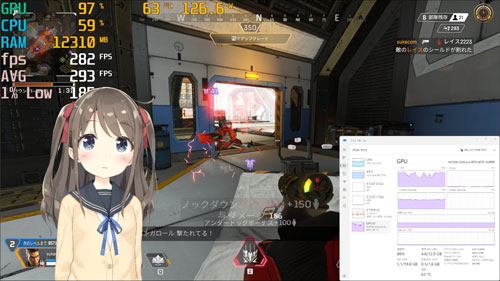
ゲーム実況をスムーズにTwitchで配信できるかも検証しました。
配信ソフトは無料で使えるOBS(Open Broadcaster Software)を使用し、配信と同時に録画も実施。
別売りのWebカメラを使用して、VTube Studioでアバターも表示しながら試しました。
OBSの主な設定は以下の通り。
| ゲームの画質 | 最高 |
|---|---|
| 出力解像度 | 1080p(1,920×1,080) |
| FPS共通値 | 60 |
| 映像ビットレート | 6,000 Kbps |
| 配信エンコーダ | ハードウェア |
| 音声ビットレート | 128 |
| 録画品質 | 高品質、ファイルサイズ中 |
| 録画フォーマット | mkv 配信後にmp4へ再多重化 |
| 録画エンコーダ | ハードウェア |
VTube StudioはCPUの負荷がそれなりに高く、配信&録画をしながらだとフレームレートは平均240fpsを下回ります。
実用上の問題はまったくないものの、常時高フレームレートを維持しながら配信することにこだわる方はやや気になるかもしれません。
ゲームの画質を落とすと平均290fps前後で安定していたため、気になる方は適宜設定を調整したほうがよいでしょう。
VTuberを目指す方やライブ配信に力を入れたいなら、メモリは32GBにカスタマイズしておくことをおすすめします。
文句のつけどころがないゲーム性能

レビューのまとめとして、NEXTGEAR JG-A7G7Sの特徴をおさらいします。
同等スペックでは業界最安クラス
人気ゲームを超高fpsでプレイ可能
PC1台でVTuberとして活動も余裕
高負荷時もファンの回転音が控えめ
背面の入出力端子が少ない
M.2 SSDの空きスロットなし
マザーボードが貧弱という明確な弱点はあるものの、用途がゲームメインであれば実用上の問題はなく、肝心のゲーム性能については文句のつけどころがありません。
とくにシューター系のゲームをやり込みたい方にとって、30万円以下でこのスペックのマシンが買えるのは魅力的な選択肢になることでしょう。
Ryzen 7 9800X3Dの供給が安定すると、もっと安く買えるところも出てきそうですが、マウスコンピューターはメーカー保証が3年と長く、アフターサポートも24時間365日対応。
電話はもちろんLINEでも相談可能で、パソコンの扱いに慣れていない方にとっては非常に頼もしい存在になるはずです。
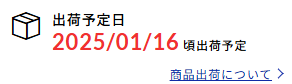
ひとつ気になったのは出荷目安。
年末年始を挟むこともあり、記事公開時点(2024/12/19)では注文してから届くまで1か月ほどかかる模様。
カスタマイズ画面で最新の出荷目安を確認できるため、検討中の方は留意しておきましょう。
価格の安さだけでなく、長く安心して使えるゲーミングPCを探している方は、マウスコンピューターのNEXTGEARをぜひ検討してみてください。














